
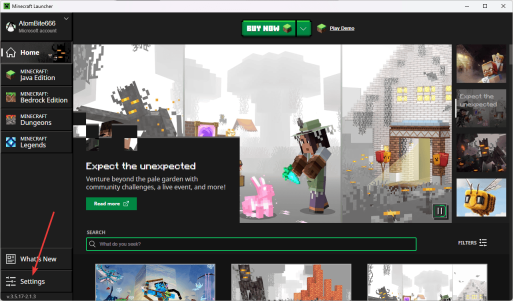
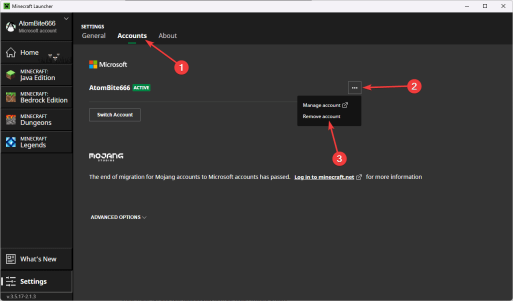


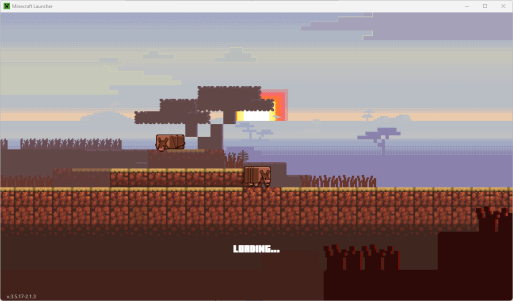
2.日付と時刻を自動的に設定します
Microsoft の認証サーバーは、正確なシステム時刻に基づいてログインを検証します。ほんの数分の違いでも認証エラーが発生し、アカウントにアクセスできなくなる可能性があります。
- [スタート] を右クリックし、リストから選択して、デバイスの 設定 を開きます。

- 時間と言語 セクションに移動します。ここで、時間関連のすべての設定が管理されます。

- 日付と時刻をクリックし、時刻を自動的に設定オプションがオフになっている場合は有効にします。
 また、
また、 - タイムゾーンを自動的に設定するを有効にして、適切な地域設定を確保します。
 下にスクロールして、
下にスクロールして、 - 今すぐ同期 ボタンをクリックして、タイム サーバーによる即時の時刻更新を強制します。

- もう一度 Minecraft を実行してみてください。問題が解決しない場合は、次の解決策に進みます。
システムを完全に再起動すると、一時ファイルがクリアされ、ネットワーク接続がリセットされ、適切な Microsoft サービス接続を妨げる認証の問題が解決されます。
- 可能であれば進行中のゲームの進行状況を保存し、タスク マネージャー (Ctrl Shift ESC) を使用したバックグラウンド プロセスも含めて Minecraft を完全に閉じます。

-
スタート メニューをクリックし、電源 オプションを選択し、再起動 を選択します。

-
デバイスが完全に再起動するまで待ちます。次に進む前に、Minecraft を再起動し、サインインを試みます。

-
認証プロセスが完了するまで待ちます。

4. Minecraft を管理者として実行します
管理者権限は、Microsoft サービスとの適切な通信をブロックする権限関連の認証の問題を解決できます。
- タスクバーの検索ボックスをクリックし、「Minecraft」と入力します。
- リストでソフトウェアを見つけて、管理者としてこのプログラムを実行しますをクリックします。

-
表示される可能性のある UAC ポップアップを受け入れて、ソフトウェアがロードされるまで待ちます。

-
お気に入りのバージョンの Minecraft を再起動してみてください。

5. Minecraft と Windows を更新します
古いソフトウェアは認証の問題を引き起こすことがよくあります。すべてを最新の状態に保つことで、Microsoft サービスとの互換性が確保されます。
- デバイスで Microsoft ストア を開き、ストアの検索バーで Minecraft を検索し、更新します。

- スタート ボタンを右クリックし、設定を選択し、更新とセキュリティを選択します。

-
アップデートを確認をクリックしてシステム パッチを見つけ、利用可能なアップデートをすべてダウンロードしてインストールします。
 アップデートが完了したら
アップデートが完了したら -
システムを再起動し、Minecraft を起動して認証プロセスをテストします。

さらに詳しく調べて、デバイスに最新のドライバーが利用可能であることを 100% 確認したい場合は、PC Helpsoft Driver Update などの特殊なツールをチェックすることもできます。


これで、「Microsoft サービスへの認証が必要です」を修正して、Minecraft のプレイに戻る方法がわかりました。多くの場合、これにより問題がすぐに解決されるため、サインアウトしてから再度サインインすることから始めます。サーバーが停止した場合は、Microsoft がサービスを復旧するまで待つ必要があります。
これらの解決策は最も単純なものから最も複雑なものへと並べられているため、必ず順番に試してください。多くのプレイヤーは最初のいくつかの方法で認証の問題を解決しますが、より頑固な問題では複数の解決策を試す必要がある場合があります。
認証の問題の解決に役立ったものはどれですか?以下のコメント欄でお知らせください!
以上がMicrosoft サービスへの認証が必要です: Minecraft エラー修正の詳細内容です。詳細については、PHP 中国語 Web サイトの他の関連記事を参照してください。
 Windows 11でクリップボードをクリアする8つの方法Apr 21, 2025 pm 12:13 PM
Windows 11でクリップボードをクリアする8つの方法Apr 21, 2025 pm 12:13 PMこのガイドは、Windows 11クリップボードをクリアするための複数の方法を提供し、コピーされたデータがプライベートのままであることを確認します。 クリップボードには、テキスト、画像、ビデオなど、さまざまなアイテムが保管されています。 その内容を消去するためのいくつかの方法を調べてみましょう。 方法1:
 Logitech' S G515 LightSpeedキーボードは25%オフですApr 21, 2025 pm 12:06 PM
Logitech' S G515 LightSpeedキーボードは25%オフですApr 21, 2025 pm 12:06 PMLogitech G515 Lightspeed TKL Mechanical Gaming Keyboard Review Logitech G515 Lightspeed TKLはロープロファイルキーを使用し、Apple Magicキーボードに非常に似ていると感じていますが、全体的にスリムで充電式バッテリーを備えた追加の機械的スイッチがあります。 Amazon Linkこのキーボードは、仕事とゲームの両方でユーザーに最適です。 Amazonは現在、この価格に達するまでに1回だけの元の価格から159.99ドルから119.99ドルで販売されています。 G515 Lightspeed TKLのサイズはスリムで、長さ14.49インチ、幅5.91インチ、
 TPM 2.0を有効にしてWindows 11を取得する方法Apr 21, 2025 am 11:17 AM
TPM 2.0を有効にしてWindows 11を取得する方法Apr 21, 2025 am 11:17 AMデフォルトでは単純なBIOS設定が無効になっているため、強力なデスクトップを持つ多くのユーザーは、最初はWindows 11へのアップグレードをブロックされました:TPM 2.0。 このガイドは、それを有効にする方法を説明しています。 TPM互換性の確認 Windowsにはツールが組み込まれています
 デスクトップ上のアプリとしてWebサイトをダウンロードする方法Apr 21, 2025 am 10:37 AM
デスクトップ上のアプリとしてWebサイトをダウンロードする方法Apr 21, 2025 am 10:37 AMお気に入りのWebサイトにすばやくアクセス:デスクトップにWebサイトを追加する2つの方法 ブックマークを介して狩りにうんざりしていませんか? Windowsは、頻繁に訪問されるWebサイトをデスクトップに直接追加して、インスタントアクセスの簡単な方法を提供します。このガイドの詳細tw
![Windows11で[実行]ダイアログボックスを開く8つの方法](https://img.php.cn/upload/article/001/246/273/174510008217162.jpg?x-oss-process=image/resize,p_40) Windows11で[実行]ダイアログボックスを開く8つの方法Apr 20, 2025 am 06:01 AM
Windows11で[実行]ダイアログボックスを開く8つの方法Apr 20, 2025 am 06:01 AMWindows 11の実行ダイアログボックス(実行)は、さまざまなシステム機能とインストールされたアプリケーションにすばやくアクセスするための便利な方法を提供します。このダイアログを開始する方法は簡単です。キーボードショートカットを使用するか、メニュー項目を選択してください。この記事では、このユーティリティを開始するいくつかの方法について説明します。 キーボードショートカットを使用して、[実行]ダイアログを開きます Windows 11で実行ダイアログを開始する最も簡単な方法は、キーボードショートカットを使用することです。この方法は、ダイアログボックスを即座に開きます。 これを行うには、キーボードのWindows Rキーを押します。 現在コンピューターのどこにいても、Windows 11はすぐに[実行]ダイアログボックスを開きます。その後、開始するユーティリティの名前を入力できます。
 Samsungの32インチOdyssey G7 IPSゲームモニターは今日270ドルですApr 20, 2025 am 03:01 AM
Samsungの32インチOdyssey G7 IPSゲームモニターは今日270ドルですApr 20, 2025 am 03:01 AMSamsung Odyssey G7(G70D)32インチのeSportsモニター特別オファー! 元の価格は800ドル、現在の価格はわずか530ドルで、270ドルを節約します!このOdyssey G7 Sports Monitorには、4K解像度、IPSパネル、144Hzリフレッシュレート、AMD Freesyncプレミアムサポート、スマートTizen機能があります。 サムスンの公式ウェブサイトは530ドルの価格で、高リフレッシュレートゲームをサポートするモニターが必要な場合は、このSamsung 32インチOdyssey G7モニターが理想的です。現在、販売中で、価格は530ドルで、元の価格よりも270ドル安く、4K解像度、IPSパネル、スマートソフトウェア機能が搭載されています。 32インチオデス
 Windowsコンピューターで定期的に行うべき6つのタスクApr 19, 2025 am 03:01 AM
Windowsコンピューターで定期的に行うべき6つのタスクApr 19, 2025 am 03:01 AMWindowsコンピューターを維持するには、スムーズな操作を確保し、パフォーマンスの問題、セキュリティリスク、気付かないハードウェアの問題を防ぐために、定期的な維持費が必要です。 これは、コンピューターをスムーズに実行するための定期的なメンテナンスチェックリストです。 1。実行します
 マウスなしで右クリックする方法Apr 18, 2025 pm 12:03 PM
マウスなしで右クリックする方法Apr 18, 2025 pm 12:03 PMマウスは、PCで作業を成し遂げるための重要なコンポーネントです。しかし、マウスの誤った状態で立ち往生している場合、右クリックできないなど、いくつかの問題に遭遇する可能性があります。しかし、良いニュースは、間違いなくtがあるということです


ホットAIツール

Undresser.AI Undress
リアルなヌード写真を作成する AI 搭載アプリ

AI Clothes Remover
写真から衣服を削除するオンライン AI ツール。

Undress AI Tool
脱衣画像を無料で

Clothoff.io
AI衣類リムーバー

Video Face Swap
完全無料の AI 顔交換ツールを使用して、あらゆるビデオの顔を簡単に交換できます。

人気の記事

ホットツール

PhpStorm Mac バージョン
最新(2018.2.1)のプロフェッショナル向けPHP統合開発ツール

SecLists
SecLists は、セキュリティ テスターの究極の相棒です。これは、セキュリティ評価中に頻繁に使用されるさまざまな種類のリストを 1 か所にまとめたものです。 SecLists は、セキュリティ テスターが必要とする可能性のあるすべてのリストを便利に提供することで、セキュリティ テストをより効率的かつ生産的にするのに役立ちます。リストの種類には、ユーザー名、パスワード、URL、ファジング ペイロード、機密データ パターン、Web シェルなどが含まれます。テスターはこのリポジトリを新しいテスト マシンにプルするだけで、必要なあらゆる種類のリストにアクセスできるようになります。

ゼンドスタジオ 13.0.1
強力な PHP 統合開発環境

メモ帳++7.3.1
使いやすく無料のコードエディター

SAP NetWeaver Server Adapter for Eclipse
Eclipse を SAP NetWeaver アプリケーション サーバーと統合します。



















